Как извлечь имена из ячеек на основе даты рождения в Excel
- Ячейки Excel — это отдельные точки данных в электронной таблице, идентифицируемые по столбцу и строке. Они могут содержать данные, быть отформатированы для ясности и использовать формулы для вычислений и манипулирования данными.
- Чтобы извлечь имена на основе даты рождения, определите соответствующие столбцы данных, возможно, разделите имена и даты рождения на отдельные столбцы, примените специальные формулы для сопоставления годов рождения и используйте мгновенное заполнение, чтобы распространить эту логику на весь набор данных.
- Используйте фильтр Excel и функции ВПР для целевого извлечения данных. Excel превосходит Google Sheets при обработке больших наборов данных и предлагает уникальные функции, такие как Flash Fill, для распознавания образов и манипулирования данными.
Microsoft Excel — мощный инструмент управления данными, позволяющий эффективно организовывать, фильтровать и сортировать данные. Это также позволяет извлекать конкретную информацию из одной ячейки на основе данных из другой ячейки и отображать ее в другом месте.
Например, вам может потребоваться извлечь имена из ячеек на основе даты рождения. Понимание того, как работает извлечение, и применение соответствующих формул в таких сценариях могут значительно повысить квалификацию и поднять вашу производительность на новый уровень.
Программы для Windows, мобильные приложения, игры - ВСЁ БЕСПЛАТНО, в нашем закрытом телеграмм канале - Подписывайтесь:)
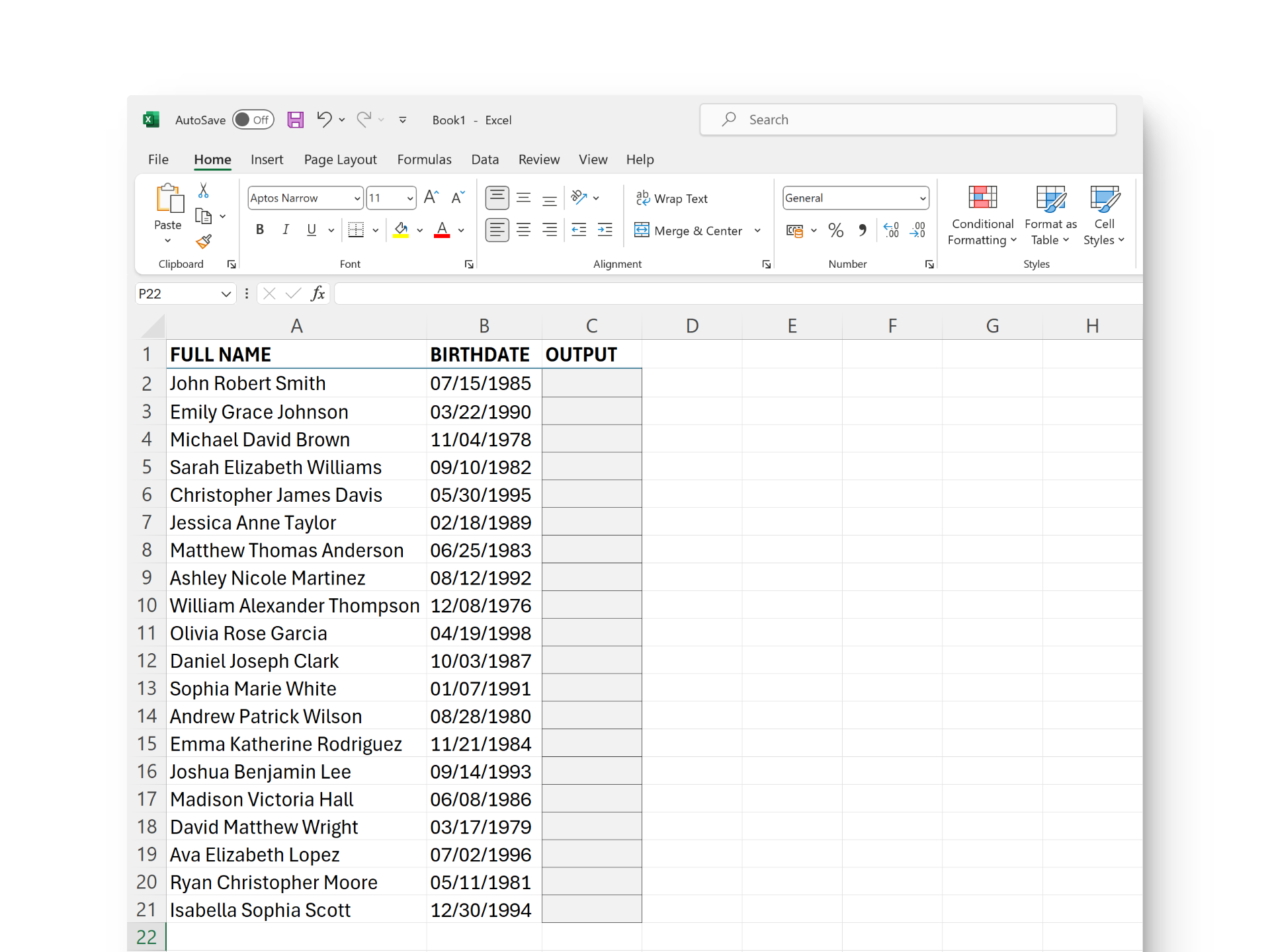 Извлечение имен из ячеек на основе даты рождения в Excel
Извлечение имен из ячеек на основе даты рождения в Excel
Как работают ячейки в Excel
Ячейки в Excel — это основные единицы электронных таблиц, каждая из которых идентифицируется уникальной комбинацией буквы столбца и номера строки. Эта система идентификации обеспечивает точную ссылку на отдельные ячейки, что позволяет организовать данные в электронной таблице. Пользователи имеют возможность вводить различные виды данных в каждую ячейку и соответствующим образом форматировать их для улучшения читаемости и представления.
Более того, ячейки также могут взаимодействовать друг с другом посредством формул и функций, позволяя пользователям выполнять вычисления и логические операции, используемые для анализа и манипулирования данными.
ПРОЧИТАЙТЕ БОЛЬШЕ: Как сделать все ячейки одинакового размера в Excel (4 простых шага) ➜
Чтобы начать извлечение, важно собрать соответствующие данные и определить столбцы, с которыми вы будете работать. В этом случае вам потребуется доступ к столбцу «Имена» (рассмотрим A1, A2, A3,…) и столбцу «Даты рождения» (рассмотрим B1, B2, B3,…). Вы также можете использовать аналогичный подход для извлечения нужных данных из любой существующей информации.
Шаг 1: Определите данные
В качестве первого шага вам необходимо решить, хотите ли вы выводить имя, фамилию или полное имя. Вам также нужно будет решить, хотите ли вы извлечь эти имена на основе года рождения, месяца рождения или всей даты рождения.
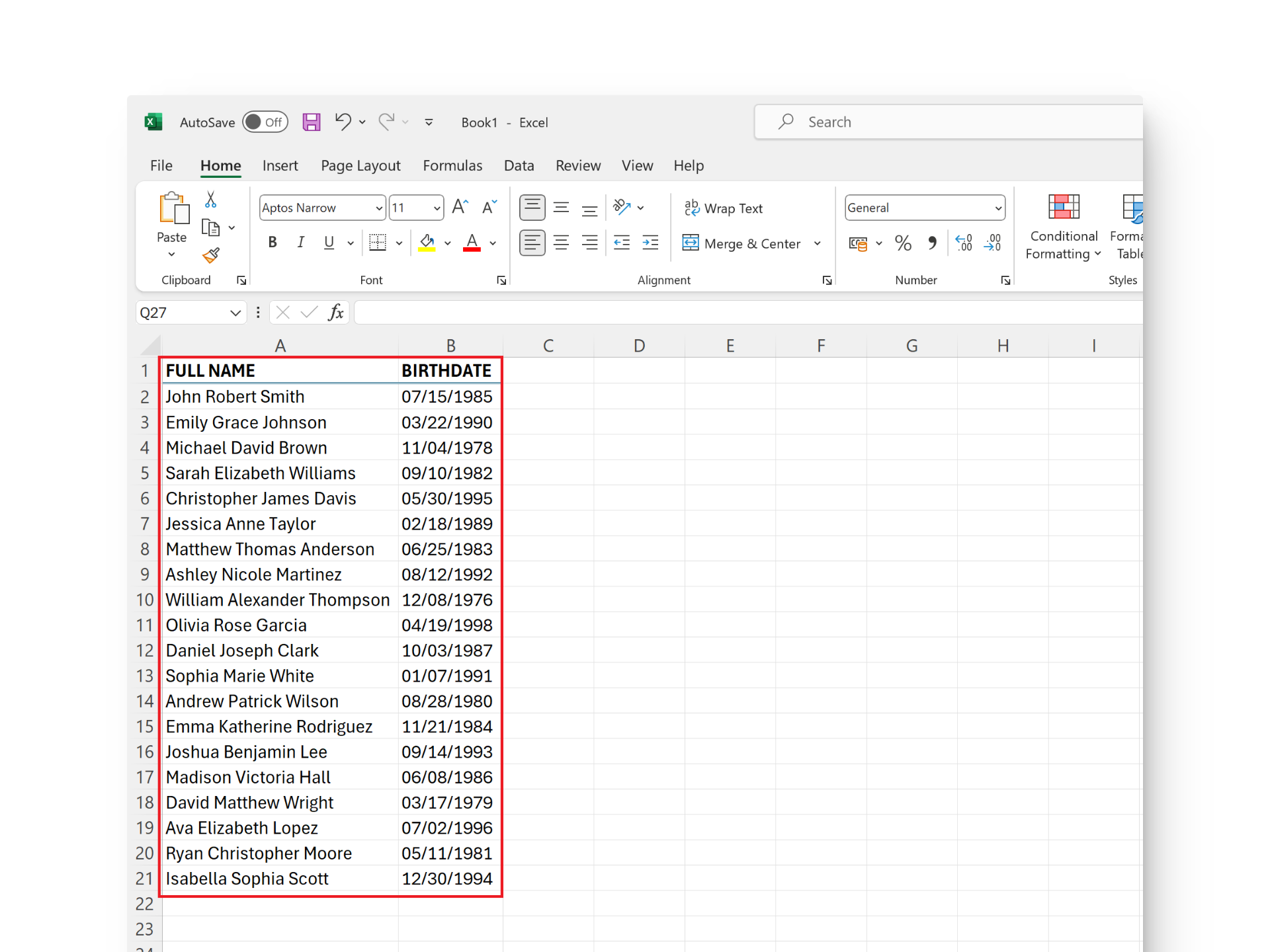 Определите данные
Определите данные
Шаг 2. Разделите полные имена на разные столбцы (при необходимости)
Чтобы разделить полные имена на отдельные столбцы, начните с выделения всех ячеек, содержащих имена. Затем перейдите на вкладку «Данные» и выберите «Текст по столбцам». Альтернативно, используйте сочетание клавиш Alt > клавиша A > клавиша E, одну за другой.
Во всплывающем окне выберите «С разделителями» и нажмите «Далее».
Выберите «Пробел» в качестве единственного разделителя и оставьте для квалификатора «Текст» значение («). Продолжайте, нажав Далее.
Наконец, в разделе «Формат данных столбца» выберите «Текст» для каждого столбца и нажмите «Готово», чтобы завершить процесс.
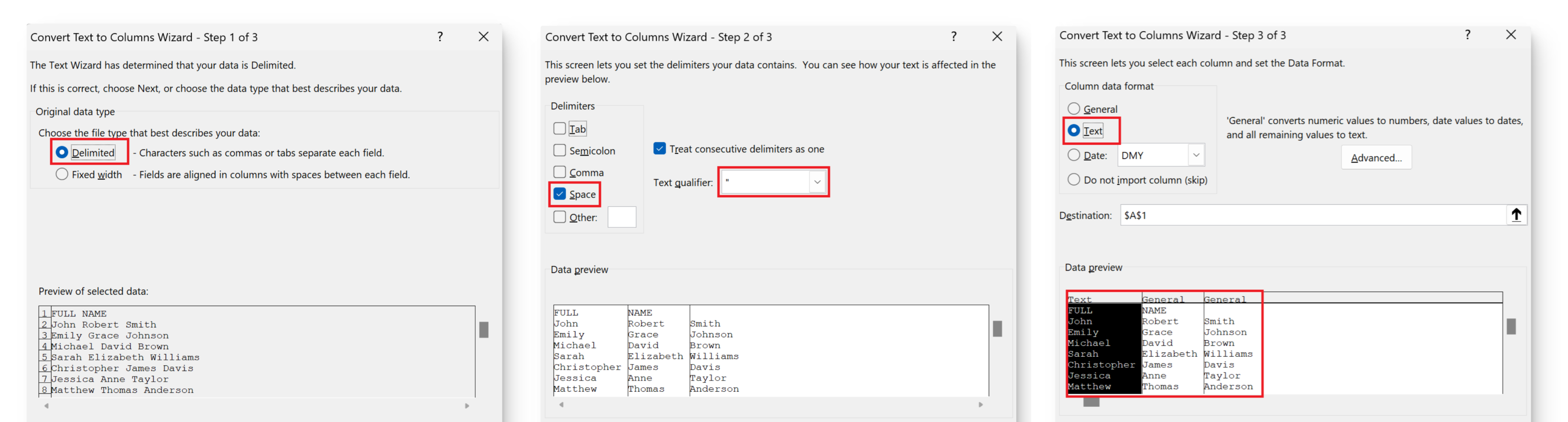 Разбить полные имена на столбцы
Разбить полные имена на столбцы
Шаг 3. Разделите даты рождения на разные столбцы (при необходимости)
Обычно даты рождения оформляются как 00/00/0000. Чтобы разделить дни, месяцы и годы на отдельные столбцы, начните с выделения всех ячеек, содержащих даты рождения. Затем перейдите на вкладку «Данные» и выберите «Текст по столбцам». Вы также можете использовать сочетание клавиш Alt > клавиша A > клавиша E, поочередно.
В появившемся всплывающем окне выберите «С разделителями» и нажмите «Далее».
В качестве разделителя выберите «Другое» и введите «/» в поле рядом с ним. Установите для квалификатора «Текст» значение «Нет» и нажмите «Далее».
Наконец, выберите «Текст» для каждого столбца в разделе «Формат данных столбца» и нажмите «Готово».
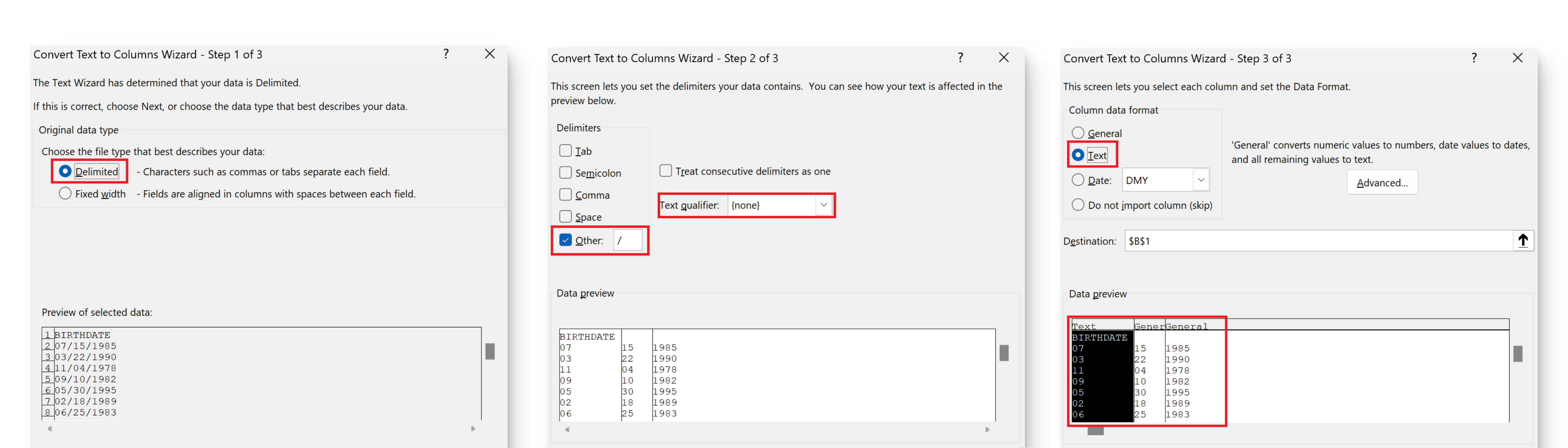 Разбить даты рождения на столбцы
Разбить даты рождения на столбцы
Шаг 4: Определите диапазон
Далее вам нужно будет указать диапазон лет рождения, из которого вы хотите извлечь имена. Это включает в себя определение начального и конечного года, имеющего отношение к вашим данным. Кроме того, уточните, собираетесь ли вы извлекать частичные имена или полные имена, и определите соответствующие столбцы для каждого типа извлечения.
Наконец, пометьте новый столбец или строку как Выходные данные или любое другое предпочтительное обозначение. Это будет служить местом назначения извлеченных данных.
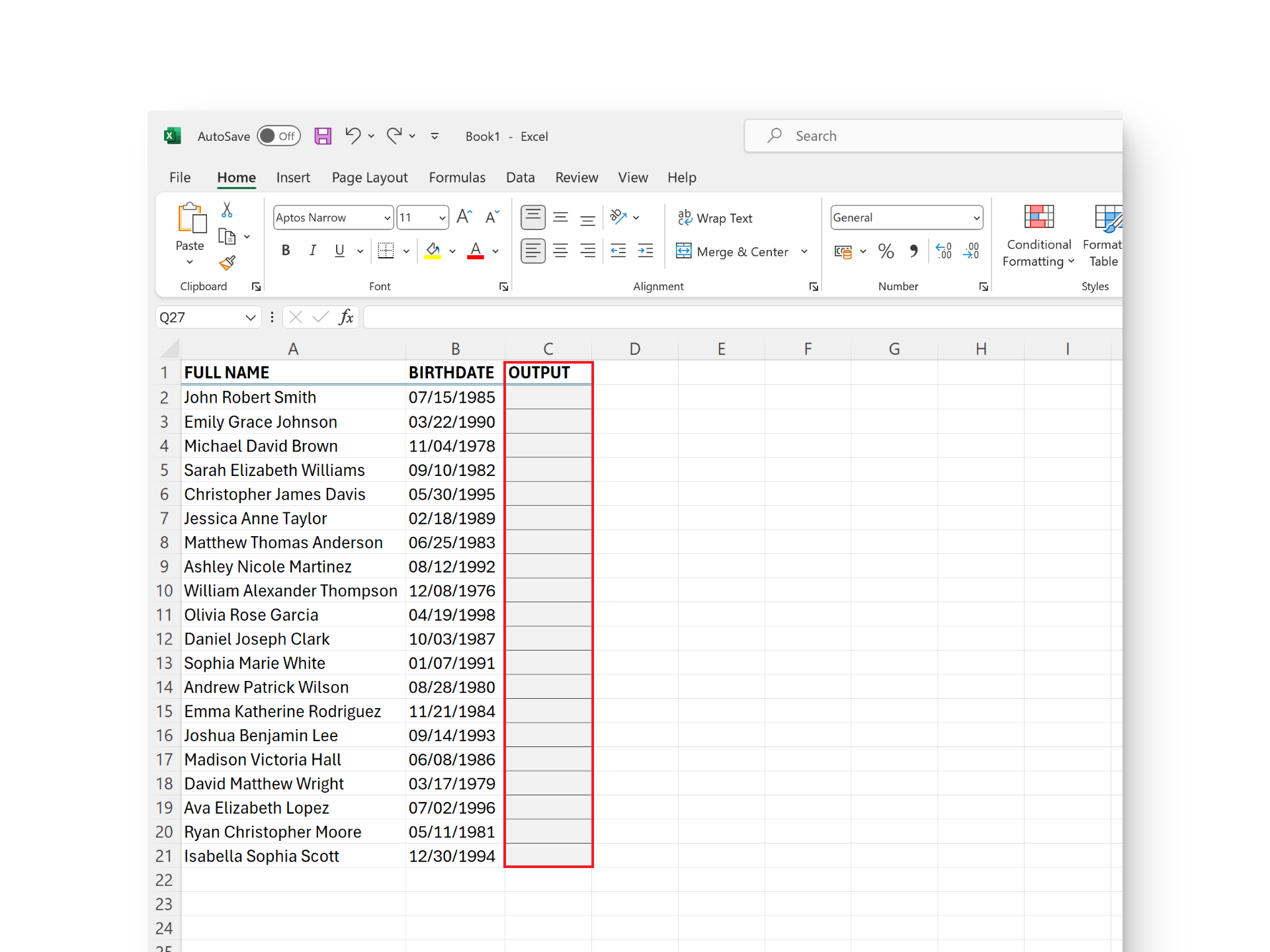 Создать выходной столбец
Создать выходной столбец
Шаг 5: Примените формулу
Если ваша дата рождения разделена на разные столбцы для месяца, дня и года, выберите первую ячейку столбца «Вывод» и введите следующую формулу:
=ЕСЛИ(И(B1>=НачальныйГод, B1<=КонечныйГод), A1, "")
Если ваша дата рождения имеет формат 00/00/0000, выберите первую ячейку столбца «Вывод» и введите следующую формулу:
=ЕСЛИ(И(ГОД(B1)>=НачальныйГод, ГОД(B1)<=КонечныйГод), A1, "")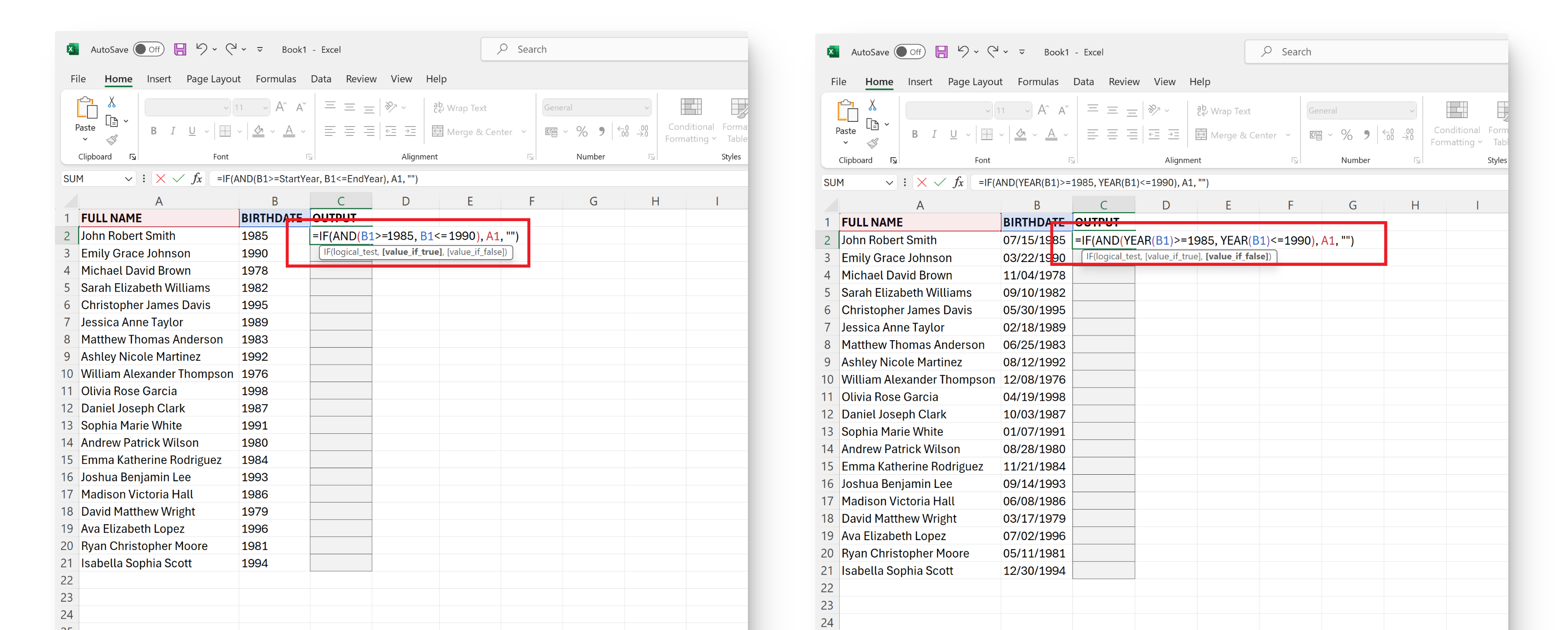 Примените формулу
Примените формулу
Обязательно замените заполнители ссылками на ячейки вашего листа:
- A1: Имя ячейки
- B1: Ячейка года рождения
- StartYear: год начала диапазона.
- EndYear: Конечный год диапазона.
Эти формулы проверяют, попадает ли год рождения в ячейке B1 в указанный диапазон лет рождения (включительно). Если да, то имя копируется из ячейки A1 в текущую ячейку (C1). В противном случае ячейка остается пустой.
Шаг 6: Примените быструю заливку
Функция мгновенного заполнения Excel интеллектуально распознает шаблоны в одной ячейке и соответствующим образом заполняет соседние ячейки, устраняя необходимость ручного ввода одной и той же формулы в каждую нужную ячейку.
Эта функция доступна только в Excel 2013 или более поздних версиях.
Чтобы использовать его, просто нажмите Ctrl + E или выберите параметр «Заливка», затем выберите «Быстрая заливка». Либо выберите ячейку, к которой вы применили формулу, наведите указатель мыши на правый нижний угол, где появляется маркер заполнения, и перетащите его вниз или через ячейки, в которых вы хотите, чтобы шаблон продолжился.
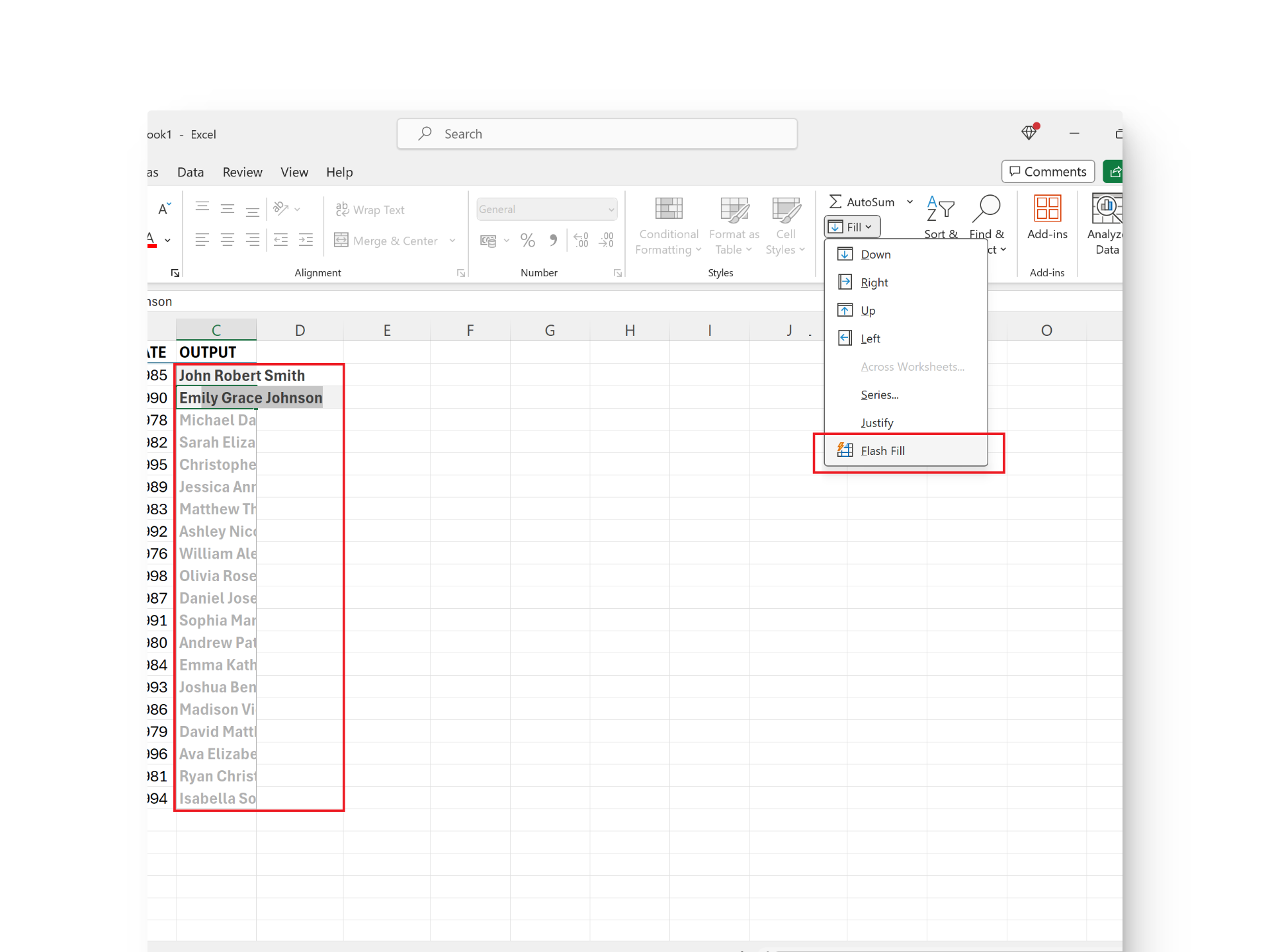 Нажмите клавишу Ctrl + E.
Нажмите клавишу Ctrl + E.
ПРОЧИТАЙТЕ БОЛЬШЕ: Как закрасить строки и столбцы в Microsoft Excel ➜
Хотя использование формул повышает точность, существуют и другие методы или советы, с помощью которых вы также можете получить желаемые результаты. Однако они наиболее эффективны при обработке небольших объемов данных.
- Используйте фильтры. Функция фильтров Excel позволяет быстро извлекать определенные данные, применяя фильтры к столбцам.
Чтобы использовать его, выберите весь набор данных (включая имена и даты рождения), нажмите «Сортировать и фильтровать» на вкладке «Главная», затем щелкните стрелку раскрывающегося списка в заголовке столбца «даты рождения». Затем выберите «Фильтры данных» и выберите «Пользовательский фильтр». Установите в полях значения «после или равно» и «до или равно», выберите параметр «И», определите диапазон дат рождения и нажмите «ОК».
Это фильтрует таблицу, чтобы отображать только строки, даты рождения которых попадают в указанный диапазон. После копирования имен удалите фильтр, чтобы вернуться к исходному набору данных. - Используйте ВПР: Если вы хотите извлечь имена на основе определенных дат рождения, функция ВПР может помочь вам получить их из большого набора данных.
Примените формулу ВПР, сначала выберите ячейку с целевой датой рождения, затем выберите весь набор данных. Укажите номер столбца столбца имени и установите для аргумента поиска диапазона значение FALSE для точного соответствия. - Измените формат вывода. Иногда ваш результат может отображаться в виде числового кода вместо желаемого формата. Чтобы исправить это, щелкните правой кнопкой мыши и выберите «Формат ячеек», затем выберите нужный формат, например дату, текст и т. д.
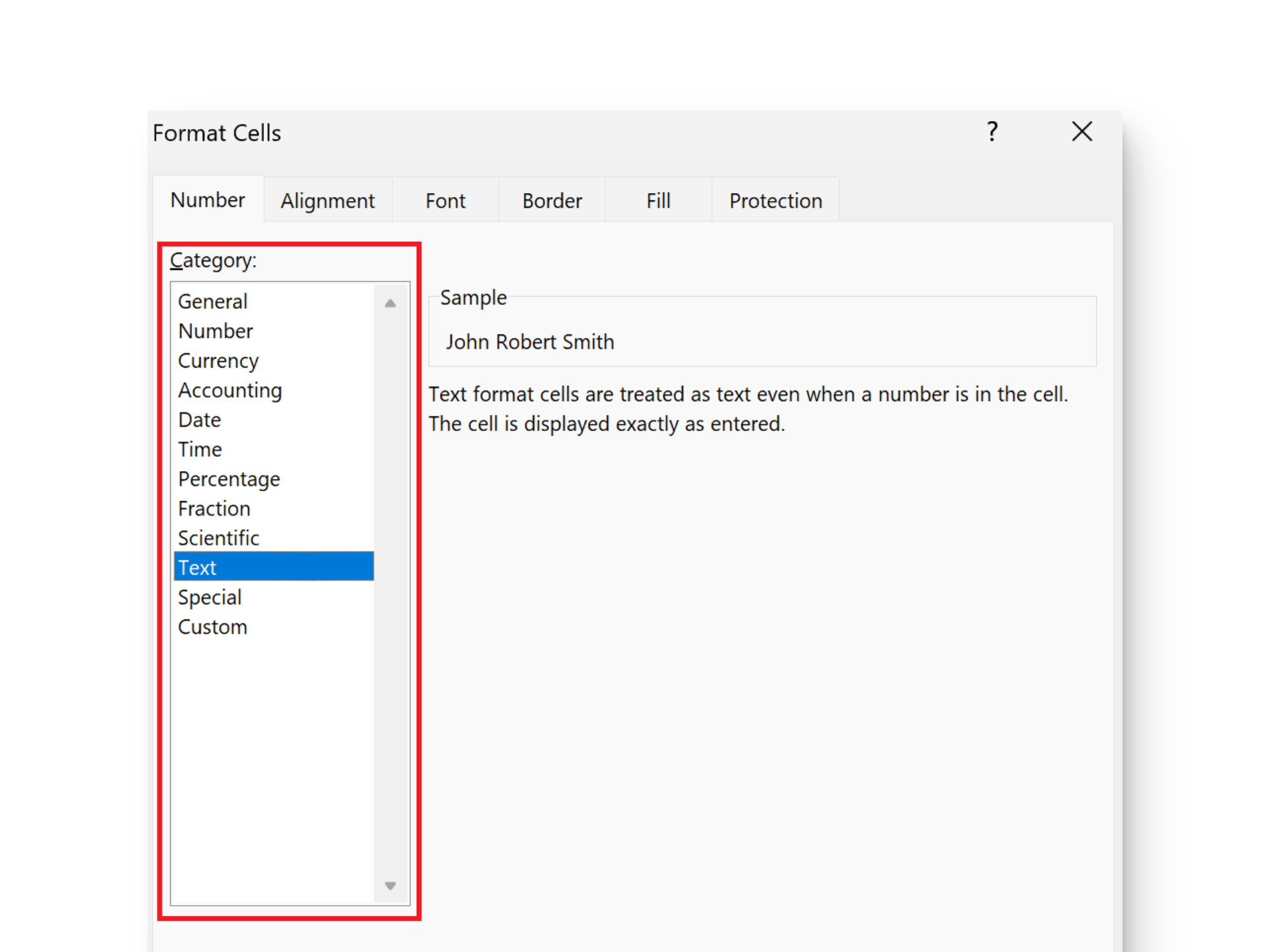 Выберите выходной формат
Выберите выходной формат
Microsoft Excel и Google Sheets предлагают различные методы извлечения данных со схожими функциями, такими как формулы ЕСЛИ-И и фильтры. Однако они различаются в некоторых аспектах.
В то время как Google Sheets использует свои облачные возможности и функции совместной работы, обеспечивая одновременный общий доступ к электронным таблицам и совместную работу, Excel может похвастаться уникальными функциями, такими как VLOOKUP, Flash Fill и т. д. Не говоря уже о том, что Google Sheets предлагает значительно меньшее количество ячеек по сравнению с Excel, что делает Excel предпочтительный вариант при управлении большими наборами данных.
ПРОЧИТАЙТЕ БОЛЬШЕ: Как скрыть столбцы в Excel — 6 простых способов с картинками ➜
Заключение
Когда дело доходит до извлечения данных в Excel, существует множество доступных методов. Однако при извлечении данных на основе существующей информации разделение строк на подстроки может значительно упростить процесс и облегчить точное достижение желаемого результата.
Затем вы можете выбрать метод извлечения, который лучше всего соответствует вашим потребностям, будь то использование формул, фильтров или специализированных функций. Не забудьте настроить формат вывода и убедиться, что ячейки отформатированы правильно для размещения извлеченных данных, сохраняя последовательность и ясность в вашей электронной таблице.
Извлечение имен из ячеек на основе даты рождения в Excel
Как извлечь фамилии с помощью функции «Найти и заменить»?
Чтобы разделить полные имена на разные столбцы, нажмите Ctrl + H на клавиатуре, чтобы открыть утилиту «Найти и заменить». В поле «Найти что» введите «*» и оставьте поле «Заменить на» пустым. Это позволит найти последний пробел в имени и заменить все перед ним пробелом, эффективно извлекая только фамилии.
Как использовать ВПР, чтобы найти даты рождения конкретных людей в Excel?
Чтобы найти даты рождения конкретных имен, используйте формулу ВПР с кавычками вокруг имени. Например, введите =VLOOKUP(“имя”, A2:E5, 1, ЛОЖЬ). Замените «имя» на человека, которого вы ищете, A2:E5 на ваш набор данных и 1 на номер столбца, содержащий даты рождения, ссылающийся на выбор.
Как изменить формат даты рождения в Excel?
Для этого просто выберите набор данных, щелкните правой кнопкой мыши и выберите «Формат ячеек». В разделе «Категория» нажмите «Дата». Выберите желаемый формат, местоположение и календарь, затем нажмите «ОК».
Программы для Windows, мобильные приложения, игры - ВСЁ БЕСПЛАТНО, в нашем закрытом телеграмм канале - Подписывайтесь:)
